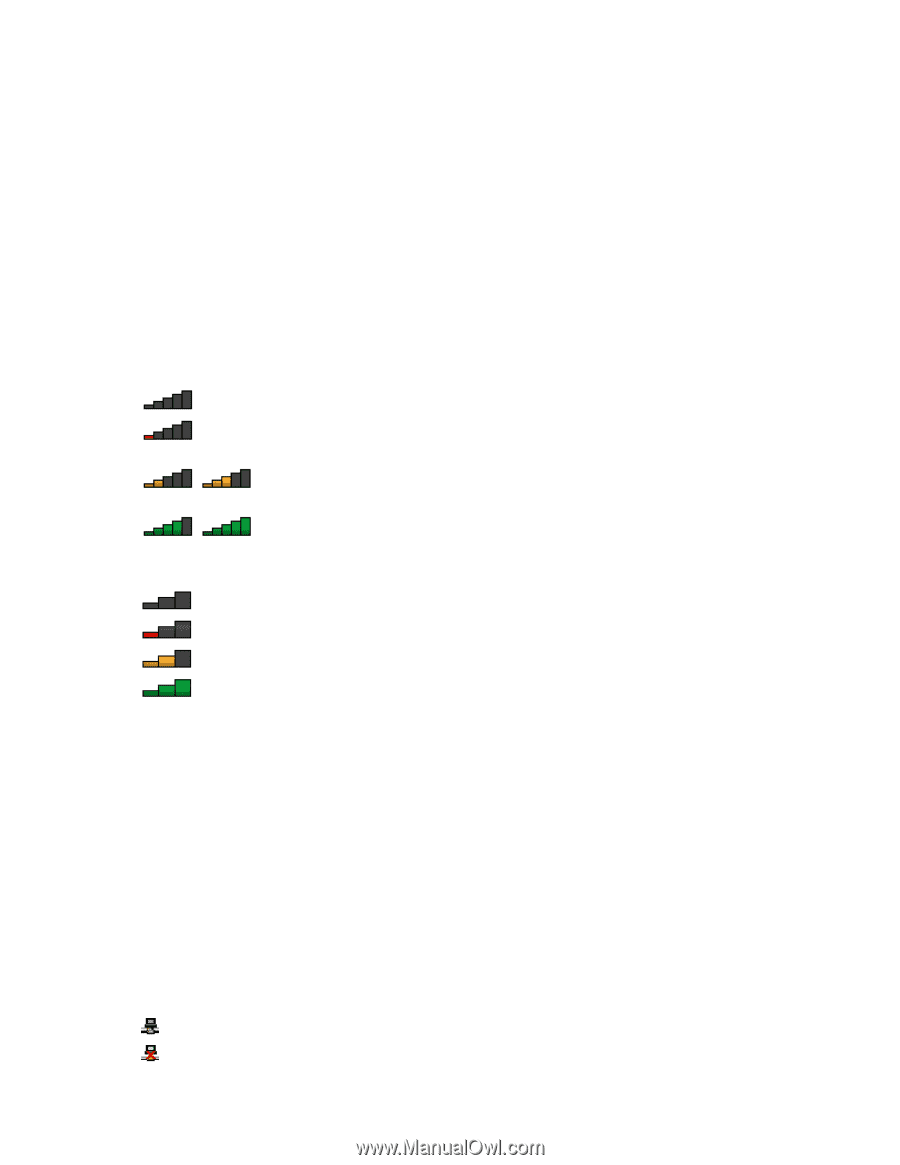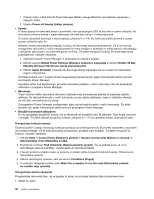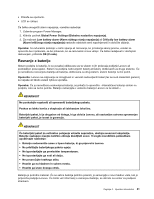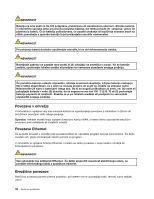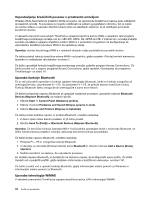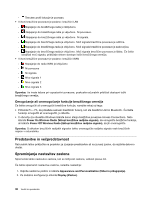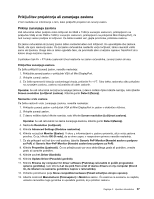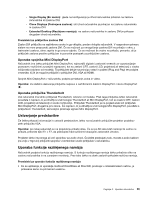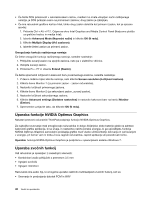Lenovo ThinkPad T430s (Slovenian) User Guide - Page 51
Preverjanje stanja brezžične povezave, za Access Connections.
 |
View all Lenovo ThinkPad T430s manuals
Add to My Manuals
Save this manual to your list of manuals |
Page 51 highlights
WiMAX je brezžična tehnologija za prenos podatkov, ki temelji na standardu 802.16 in omogoča širokopasovno povezavo »zadnja milja«, podobno kabelski povezavi oz. povezavi ADSL, vendar pri njej ni potrebna fizična povezava kabla z računalnikom. Če želite uporabljati funkcijo WiMAX, zaženite program Access Connections. Preverjanje stanja brezžične povezave Access Connections Gauge Možnost Access Connections Gauge v opravilni vrstici prikazuje moč signala in stanje brezžične povezave. Če želite izvedeti več o moči signala in stanju brezžične povezave, odprite program Access Connections ali z desno tipko miške kliknite možnost Access Connections Gauge v opravilni vrstici in izberite View Status of Wireless Connection (Ogled stanja brezžične povezave). • V možnosti Access Connections Gauge je podano: brezžični LAN - Ni napajanja do brezžičnega radia ali ni signala. - Napajanje do brezžičnega radia je vključeno. Moč signala brezžične povezave je šibka. Če želite izboljšati moč signala, približajte računalnik dostopni točki brezžičnega omrežja. zadovoljiva. Napajanje do brezžičnega radia je vključeno. Moč signala brezžične povezave je je odlična. Napajanje do brezžičnega radia je vključeno. Moč signala brezžične povezave • V možnosti Access Connections Gauge je podano: brezžični WAN - Ni signala - Nivo signala 1 - Nivo signala 2 - Nivo signala 3 Opomba: Če želite izvedeti več o možnosti Access Connections Gauge, glejte informacijski sistem pomoči za Access Connections. Ikona Access Connections in ikona stanja brezžične povezave Ikona Access Connections prikazuje splošno stanje povezave. Ikona stanja brezžične povezave prikazuje moč signala in stanje brezžične povezave. Če želite izvedeti več o moči signala in stanju brezžične povezave, odprite program Access Connections ali dvokliknite ikono stanja brezžične povezave Access Connections v opravilni vrstici. Opomba: Če želite prikazati ikono Access Connections in ikono stanja brezžične povezave, kliknite Pokaži skrite ikone v opravilni vrstici. Če želite ikone za vedno dodati v opravilno vrstico, kliknite Customize (Prilagodi) in nadaljujte s prilagajanjem nastavitev. Če želite izvedeti več o ikonah, glejte informacijski sistem pomoči za Access Connections. • V ikoni Access Connections je podano - Noben profil lokacije ni aktiven oz. profili lokacije ne obstajajo. - Trenuten profil lokacije je prekinjen. Poglavje 2. Uporaba računalnika 35